 Mobiles Tutorial
Mobiles Tutorial
 Mobile Nachrichten
Mobile Nachrichten
 Einfache Methode zum Hinzufügen einer Eingabemethode zum Huawei-Mobiltelefon
Einfache Methode zum Hinzufügen einer Eingabemethode zum Huawei-Mobiltelefon
Einfache Methode zum Hinzufügen einer Eingabemethode zum Huawei-Mobiltelefon
1. Klicken Sie zuerst, um die Einstellungen einzugeben.
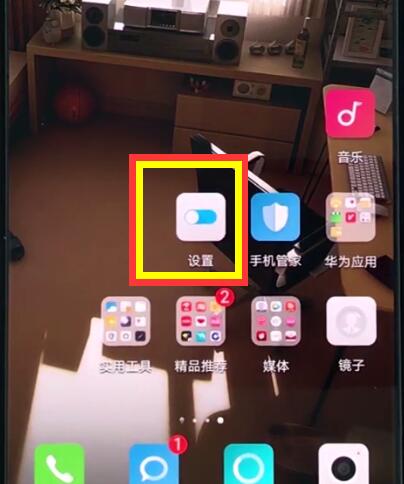
2. Klicken Sie hier, um das System zu öffnen.
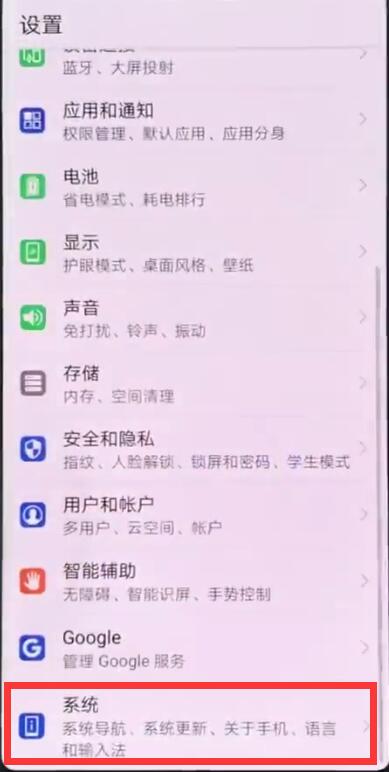
3. Klicken Sie, um Sprache und Eingabemethode einzugeben.
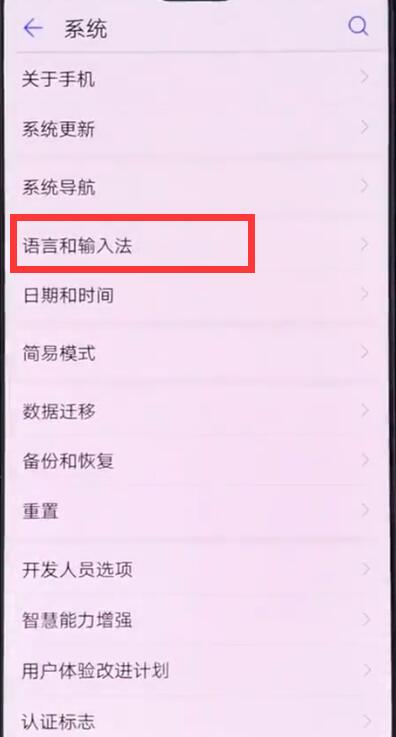
4. Klicken Sie, um die virtuelle Tastatur aufzurufen.
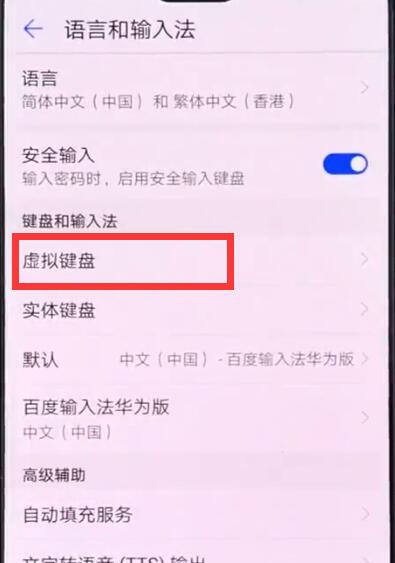
5. Klicken Sie abschließend auf Virtuelle Tastatur hinzufügen und fügen Sie die Eingabemethode hinzu, die hinzugefügt werden muss.
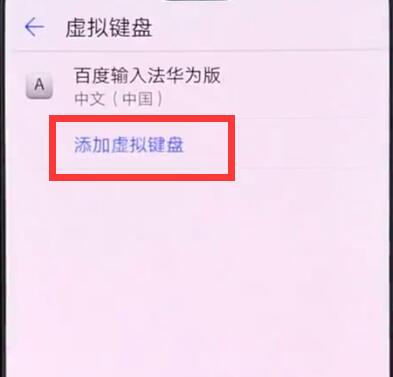
Das obige ist der detaillierte Inhalt vonEinfache Methode zum Hinzufügen einer Eingabemethode zum Huawei-Mobiltelefon. Für weitere Informationen folgen Sie bitte anderen verwandten Artikeln auf der PHP chinesischen Website!

Heiße KI -Werkzeuge

Undresser.AI Undress
KI-gestützte App zum Erstellen realistischer Aktfotos

AI Clothes Remover
Online-KI-Tool zum Entfernen von Kleidung aus Fotos.

Undress AI Tool
Ausziehbilder kostenlos

Clothoff.io
KI-Kleiderentferner

AI Hentai Generator
Erstellen Sie kostenlos Ai Hentai.

Heißer Artikel

Heiße Werkzeuge

Notepad++7.3.1
Einfach zu bedienender und kostenloser Code-Editor

SublimeText3 chinesische Version
Chinesische Version, sehr einfach zu bedienen

Senden Sie Studio 13.0.1
Leistungsstarke integrierte PHP-Entwicklungsumgebung

Dreamweaver CS6
Visuelle Webentwicklungstools

SublimeText3 Mac-Version
Codebearbeitungssoftware auf Gottesniveau (SublimeText3)

Heiße Themen
 1377
1377
 52
52
 So pinnen Sie die Eingabemethode an die Taskleiste in Windows 11
Apr 14, 2024 pm 06:31 PM
So pinnen Sie die Eingabemethode an die Taskleiste in Windows 11
Apr 14, 2024 pm 06:31 PM
Kürzlich sind einige Freunde auf das Problem gestoßen, dass sich die Position des Eingabemethodensymbols bei Verwendung des Betriebssystems Windows 11 ändert, und sie möchten es zum schnellen Wechseln in der Taskleiste beheben. Um dieses Problem zu lösen, werden in diesem Artikel die spezifischen Schritte zum festen Platzieren des Eingabemethodensymbols in der Taskleiste im Windows 11-System im Detail vorgestellt, um Freunden, die dieses Problem haben, zu helfen, die Eingabemethode bequemer zu steuern. Bedienungsmethode 1. Verwenden Sie die Tastenkombination „win+i“, um schnell die Benutzeroberfläche „Einstellungen“ aufzurufen. Klicken Sie nach dem Aufrufen der neuen Benutzeroberfläche auf die Option „Zeit und Sprache“ in der linken Spalte. 2. Klicken Sie dann rechts auf „Sprache und Region“. 3. Klicken Sie dann auf „Enter“. 4. Klicken Sie dann auf die Option „Erweiterte Tastatureinstellungen“. 5. Suchen Sie schließlich nach „Desktop-Sprachleiste verwenden“.
 So lösen Sie das Problem, dass das Kandidatenwortfeld beim Eingeben der Eingabemethode im Windows 11-System nicht angezeigt wird
Apr 11, 2024 pm 05:20 PM
So lösen Sie das Problem, dass das Kandidatenwortfeld beim Eingeben der Eingabemethode im Windows 11-System nicht angezeigt wird
Apr 11, 2024 pm 05:20 PM
In letzter Zeit sind einige Benutzer auf das Problem gestoßen, dass das Kandidatenwortfeld bei der Eingabe in der Microsoft-Eingabemethode unter dem Betriebssystem Windows 11 nicht normal angezeigt werden kann. Dies verhindert, dass Benutzer bei der Texteingabe bequem die erforderlichen chinesischen Zeichen auswählen können, was sich auf die Arbeitseffizienz auswirkt Benutzererfahrung. . Was sollten Sie tun, wenn Sie auf diese Situation stoßen? Im Folgenden finden Sie detaillierte Lösungen. Werfen wir einen Blick darauf. Lösung 1. Klicken Sie mit der rechten Maustaste auf das Eingabemethodensymbol in der Taskleiste in der unteren rechten Ecke und wählen Sie im Optionsfeld „Weitere Tastatureinstellungen“ aus. 2. Klicken Sie dann auf das Dreipunktsymbol auf der rechten Seite von Chinesisch und wählen Sie „Sprachoptionen“ in der Optionsliste. 3. Klicken Sie dann auf das Symbol mit den drei Punkten auf der rechten Seite der Eingabemethode und wählen Sie „Tastaturoptionen“, um sie zu öffnen. 4. Klicken Sie dann auf die Option „Allgemein“. 5. Drücken Sie abschließend den Schalter unter „Kompatibilität“
 So stellen Sie das 24-Stunden-Zeitformat auf Huawei-Handys ein. Lernen Sie in Sekunden: Stellen Sie die 24-Stunden-Zeit auf Huawei Honor-Handys ein.
Mar 26, 2024 am 11:11 AM
So stellen Sie das 24-Stunden-Zeitformat auf Huawei-Handys ein. Lernen Sie in Sekunden: Stellen Sie die 24-Stunden-Zeit auf Huawei Honor-Handys ein.
Mar 26, 2024 am 11:11 AM
Huawei Honor-Mobiltelefone bieten Ihnen zwei Zeitmessungsmethoden, die in 12 Stunden und 24 Stunden unterteilt sind. Im Allgemeinen verwenden Mobiltelefone standardmäßig das 12-Stunden-Format, aber viele Freunde sind eher an die Verwendung des 24-Stunden-Formats gewöhnt, sodass wir Morgen und Nachmittag besser verstehen können. Schauen wir uns das spezielle Einstellungs-Tutorial an! So aktivieren Sie die 24-Stunden-Uhr auf Huawei Honor-Mobiltelefonen: 1. Öffnen Sie die Telefoneinstellungen und klicken Sie auf [System und Updates]. 2. Klicken Sie auf der Systemaktualisierungsseite auf [Datum und Uhrzeit]. 3. Schalten Sie den Schalter auf der rechten Seite von [24-Stunden-Format] ein. Dies ist der gesamte Inhalt des gesamten Artikels. Ich hoffe, dass mehr Anfängerfreunde Hilfe erhalten können, nachdem sie diesen Artikel zum Anpassen des 24-Stunden-Zeitformats auf Huawei-Mobiltelefonen gelesen haben: „In Sekundenschnelle verstehen: Einstellen der 24-Stunden-Zeit“. „Huawei Honor-Handys“ ist immer noch nicht ganz richtig.
 Wo kann man die Eingabemethode des Xiaomi-Mobiltelefons ändern? Die Schritte zum Einrichten der Eingabemethode des Xiaomi-Mobiltelefons
Mar 25, 2024 pm 01:36 PM
Wo kann man die Eingabemethode des Xiaomi-Mobiltelefons ändern? Die Schritte zum Einrichten der Eingabemethode des Xiaomi-Mobiltelefons
Mar 25, 2024 pm 01:36 PM
1. Klicken Sie im Telefoneinstellungsmenü auf [Weitere Einstellungen]. 2. Klicken Sie auf [Sprache und Eingabemethode]. 3. Klicken Sie auf [Eingabemethodenverwaltung]. 4. Klicken Sie auf [Einstellungen], um die Eingabemethode festzulegen.
 Wie implementiert man die doppelte WeChat-Anmeldung auf Huawei-Mobiltelefonen?
Mar 24, 2024 am 11:27 AM
Wie implementiert man die doppelte WeChat-Anmeldung auf Huawei-Mobiltelefonen?
Mar 24, 2024 am 11:27 AM
Wie implementiert man die doppelte WeChat-Anmeldung auf Huawei-Mobiltelefonen? Mit dem Aufkommen der sozialen Medien ist WeChat zu einem unverzichtbaren Kommunikationsmittel im täglichen Leben der Menschen geworden. Viele Menschen können jedoch auf ein Problem stoßen: Sie können sich gleichzeitig auf demselben Mobiltelefon bei mehreren WeChat-Konten anmelden. Für Huawei-Mobiltelefonbenutzer ist es nicht schwierig, eine doppelte WeChat-Anmeldung zu erreichen. In diesem Artikel wird erläutert, wie eine doppelte WeChat-Anmeldung auf Huawei-Mobiltelefonen erreicht wird. Erstens bietet das EMUI-System, das mit Huawei-Mobiltelefonen geliefert wird, eine sehr praktische Funktion – das doppelte Öffnen von Anwendungen. Durch die doppelte Öffnungsfunktion der Anwendung können Benutzer gleichzeitig
 Einfach wechseln! Tipps für die perfekte Datenmigration von alten und neuen Huawei-Handys
Mar 24, 2024 am 10:03 AM
Einfach wechseln! Tipps für die perfekte Datenmigration von alten und neuen Huawei-Handys
Mar 24, 2024 am 10:03 AM
In der heutigen Zeit des rasanten Fortschritts in der Mobilgerätetechnologie und dem Aufkommen verschiedener neuer Mobiltelefone in einem endlosen Strom stehen viele Benutzer möglicherweise vor der Situation, ihr Mobiltelefon zu wechseln. Für Nutzer von Huawei-Handys ist die Datenmigration eine sehr wichtige Sache. Denn nur durch die perfekte Migration der Daten vom alten Handy auf das neue Handy kann gewährleistet werden, dass Nutzer weiterhin die ursprünglichen Informationen und Einstellungen nutzen und so reibungsloser in das neue Handyleben einsteigen. Als Chinas führende Smartphone-Marke verfügt Huawei über viele Modelle und jede Generation hat viele treue Benutzer. Um diesen Benutzern zu helfen
 Ausführliche Erläuterung der Bedienungsschritte des WeChat-Klons auf einem Huawei-Mobiltelefon
Mar 24, 2024 pm 10:30 PM
Ausführliche Erläuterung der Bedienungsschritte des WeChat-Klons auf einem Huawei-Mobiltelefon
Mar 24, 2024 pm 10:30 PM
Durch die WeChat-Klonfunktion von Huawei-Mobiltelefonen können Sie sich gleichzeitig bei zwei WeChat-Konten auf Ihrem Mobiltelefon anmelden und die isolierte Nutzung der beiden WeChat-Konten realisieren. Diese Funktion kann Benutzern helfen, Arbeit und Privatleben bequemer zu verwalten und Verwirrung zu vermeiden. Im Folgenden wird detailliert beschrieben, wie WeChat-Klonvorgänge auf Huawei-Mobiltelefonen durchgeführt werden. Schritt 1: Geben Sie die Telefoneinstellungen ein. Öffnen Sie zunächst den Startbildschirm Ihres Huawei-Telefons, suchen Sie die Anwendung „Einstellungen“ auf dem Desktop und klicken Sie zum Aufrufen. Schritt 2: Suchen Sie die Funktion „Apps doppelt öffnen“ in der Einstellungsoberfläche, schieben Sie nach unten, um die Option „Apps doppelt öffnen“ zu finden, und klicken Sie zum Aufrufen
 So implementieren Sie die WeChat-Klonfunktion auf Huawei-Mobiltelefonen
Mar 24, 2024 pm 06:03 PM
So implementieren Sie die WeChat-Klonfunktion auf Huawei-Mobiltelefonen
Mar 24, 2024 pm 06:03 PM
So implementieren Sie die WeChat-Klonfunktion auf Huawei-Mobiltelefonen Mit der Popularität sozialer Software und der zunehmenden Bedeutung von Datenschutz und Sicherheit rückt die WeChat-Klonfunktion allmählich in den Mittelpunkt der Aufmerksamkeit der Menschen. Die WeChat-Klonfunktion kann Benutzern helfen, sich gleichzeitig bei mehreren WeChat-Konten auf demselben Mobiltelefon anzumelden, was die Verwaltung und Nutzung erleichtert. Es ist nicht schwierig, die WeChat-Klonfunktion auf Huawei-Mobiltelefonen zu implementieren. Sie müssen lediglich die folgenden Schritte ausführen. Schritt 1: Stellen Sie sicher, dass die Version Ihres Mobiltelefonsystems und die WeChat-Version den Anforderungen entsprechen. Stellen Sie zunächst sicher, dass die Version Ihres Huawei-Mobiltelefonsystems sowie die WeChat-App auf die neueste Version aktualisiert wurden.



